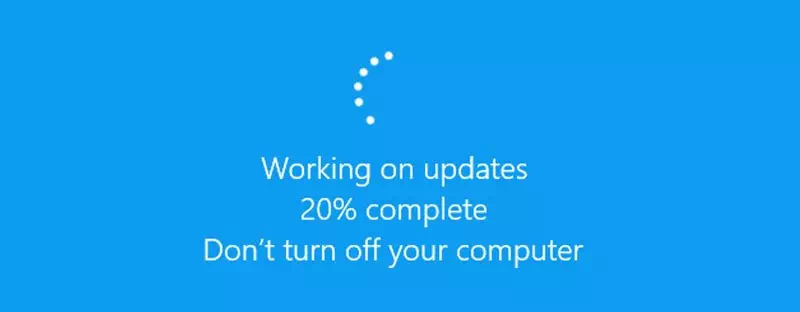აქ მოცემულია როგორ გადმოწეროთ და დააინსტალიროთ Windows განახლებები ხელით, ეტაპობრივად.
თუ იყენებთ Windows ოპერაციულ სისტემას, კონკრეტულად ვერსიას (Windows 10 - Windows 11), თქვენ ალბათ იცით, რომ ის ავტომატურად ამოწმებს და აინსტალირებს განახლებებს აქტიურ საათებზე. ამიტომ, უმეტეს შემთხვევაში, თქვენ არ გჭირდებათ რაიმე სახის ცვლილება თქვენს Windows განახლების პარამეტრებში, რათა მიიღოთ უახლესი განახლებები.
თუმცა, Windows ოპერაციული სისტემა არ არის მთლიანად შეცდომების გარეშე. შედეგად, მომხმარებლები ხშირად აწყდებიან პრობლემებს თავიანთ სისტემებზე გარკვეული განახლებების ჩამოტვირთვის ან დაყენებისას. მაშინაც კი, თუ განახლება გამოჩნდება Windows Update გვერდზე, ის არ იტვირთება და აჩვენებს შეცდომებს.
ასე რომ, თუ თქვენ არ შეგიძლიათ ჩამოტვირთოთ Windows 10 ან Windows 11 განახლებები თქვენს სისტემაში, შეიძლება ეს სტატია თქვენთვის ძალიან სასარგებლო იყოს. ამ სტატიაში ჩვენ ვაპირებთ გაგიზიაროთ ნაბიჯ-ნაბიჯ სახელმძღვანელო Windows 10-ის ან Windows 11-ის განახლებების ხელით ჩამოტვირთვისა და დაყენების შესახებ.
Windows– ის განახლებების ხელით გადმოტვირთვის და ინსტალაციის ნაბიჯები
განახლებების ჩამოსატვირთად ჩვენ გამოვიყენებთ Microsoft კატალოგი , რომელიც გთავაზობთ კორპორაციულ ქსელში განაწილებული განახლებების ჩამონათვალს. ასე რომ, მოდით გავიცნოთ იგი.
- უპირველეს ყოვლისა, გახსენით თქვენი საყვარელი ბრაუზერი და გადადით Microsoft განახლების კატალოგი ინტერნეტში.
Microsoft Update Catalog - მთავარ გვერდზე თქვენ უნდა შეიყვანოთ KB ნომერი (ცოდნის ბაზა) რაც ნიშნავს ცოდნის ბაზას. ამის შემდეგ შეგიძლიათ მოძებნოთ განახლებული სათაურები, აღწერილობები და რეიტინგები და უფრო მეტი. შესვლისთანავე დააჭირეთ ღილაკს (ძებნა) ძებნა.
Microsoft კატალოგი თქვენ უნდა შეიყვანოთ ნომერი (ცოდნის ბაზა) და შემდეგ დააჭიროთ ძებნის ღილაკს - ახლა, ის გაჩვენებთ Microsoft კატალოგი ყველა ჩამოტვირთვის სია იმის საფუძველზე, რასაც ვეძებდი.
Microsoft კატალოგი სია ყველა ხელმისაწვდომი ჩამოტვირთვების - თუ გსურთ შეაგროვოთ მეტი ინფორმაცია კონკრეტული განახლების შესახებ, დააწკაპუნეთ მის სათაურზე.
- ახლა, თქვენ ნახავთ ყველა ინფორმაცია დაკავშირებულია განახლებასთან.
Microsoft კატალოგის განახლებებთან დაკავშირებული ინფორმაცია - განახლების ჩამოსატვირთად დააჭირეთ ღილაკს (ჩამოტვირთვა) ჩამოტვირთვა როგორც ნაჩვენებია შემდეგ ეკრანის სურათზე.
განახლების ჩამოსატვირთად დააჭირეთ ღილაკს (ჩამოტვირთვა). - შემდეგ გვერდზე, დააწკაპუნეთ მარჯვენა ღილაკით ბმულზე და აირჩიეთ (Შეინახე ბმული როგორც) შეინახოს ბმული, როგორც ვარიანტი. შემდეგ, აირჩიე ადგილი რომელშიც გსურთ მისი შენახვა, დააჭირეთ (გადარჩენა) შენახვა.
Microsoft კატალოგი შენახვის ბმული
ეს არის ის და ეს არის ის, თუ როგორ შეგიძლიათ ჩამოტვირთოთ Windows 10 ან 11 განახლებები ხელით Microsoft კატალოგი.
როგორ არის დამონტაჟებული განახლებები?
განახლების პაკეტის გადმოტვირთვის შემდეგ, თქვენ უნდა ორჯერ დააწკაპუნოთ ინსტალერის ფაილზე.
ეს გახსნის ინსტალერს Windows Update დამოუკიდებელი. ახლა დაელოდეთ რამდენიმე წამს ან წუთს, სანამ დამოუკიდებელი ინსტალერი მოამზადებს სისტემას ინსტალაციისთვის.
დადასტურების შეტყობინებაში დააჭირეთ ღილაკს (დიახ) ინსტალაციის პროცესის დასაწყებად. ეს არის ის და ეს არის ის, თუ როგორ შეგიძლიათ დააინსტალიროთ Windows 10 ან 11 განახლებები ხელით.
თქვენ ასევე შეიძლება დაინტერესებული იყოთ ისწავლოთ:
- როგორ განაახლოთ Windows 11 (სრული სახელმძღვანელო)
- როგორ შევაჩეროთ Windows 10 განახლებები სამუდამოდ
- وროგორ წაშალოთ Windows 10 განახლება
ვიმედოვნებთ, რომ ეს სტატია თქვენთვის სასარგებლოა Windows 10 ან 11 განახლებების ხელით გადმოტვირთვისა და ინსტალაციისთვის. გაგვიზიარეთ თქვენი აზრი და გამოცდილება კომენტარებში.